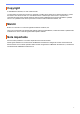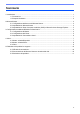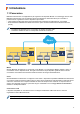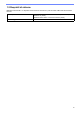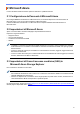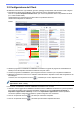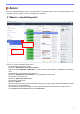BRAdmin Professional 4 for Microsoft Azure User's Guide
Table Of Contents
5
3.2 Configurazione del Client
Se BRAdmin Professional 4 è già installato, ignorare i passaggi corrispondenti nelle istruzioni fornite di seguito:
1. Esportare il file INI del client da Master, quindi configurare il blocco impostazioni del Client.
Fare clic sul pulsante Esporta file INI del client… per creare una password di blocco impostazioni del client
(tra
1 e 255 caratteri ASCII).
Questa password è necessaria per annullare il blocco impostazioni del client.
Gestire i file INI esportati con attenzione.
2. Salvare il programma di installazione di BRAdmin Professional 4 (uguale al programma di installazione di
Master) e il file INI esportato nella stessa cartella del computer Client.
3. Avviare il programma di installazione, quindi seguire le istruzioni a schermo per completare l'installazione.
4. BRAdmin Professional 4 Client cerca e individua automaticamente i dispositivi in base alla configurazione del
file settings.ini.
Al termine, fare clic sul pulsante di ricerca nel Master per trovare i dispositivi Client.
A seconda dell'ambiente di rete, configurare le impostazioni del server proxy in Impostazioni
applicazione > Rete > Proxy.
Per convertire un'installazione esistente di BRAdmin Professional 4 in un Client:
1. Verificare di avere aggiornato l'installazione all'ultima versione di BRAdmin Professional 4, quindi importare il
file ini delle impostazioni Client esportato dal Master utilizzando la funzione Importa file di backup di
Impostazioni applicazione di backup: che si trova in Impostazioni applicazione. Questa operazione
sovrascrive qualsiasi configurazione esistente, quindi riconfigurare come necessario.
2. Fare clic sul pulsante di ricerca nel Client per individuare i dispositivi.
3. Fare clic sul pulsante di ricerca nel Master per individuare i dispositivi del Client.
Master